無料版はてなブログでもグーグルアドセンスに合格できることを証明しました。
独自ドメインでなければ難しいといわれるグーグルアドセンス。
1度審査落ちしましたが、2回目で合格です。
合格までに試したことを画像付きでご紹介します。
無料版はてなブログでグーグルアドセンスにチャレンジする方はこれだけで合格!
できるかもしれません。
※この記事はワードプレスで書いています。
合格したブログは11歳小学生の息子が書くブログです。➡ゲームと柴犬は神!!/
無料版はてなブログでGoogleアドセンスにチャレンジ
ブログを始めるにあたり、無料で始められるはてなブログは人気があります。
⇩無料版はてなブログを始めたきっかけはこちらをご覧ください。
>>小学生がブログで稼ぐのは可能か?無料のはてなブログを開設してみた
少しでも稼げると欲が出るもので、親子そろってGoogleアドセンスの審査にチャレンジしようと思いました。
僕自身のワードプレスのブログでグーグルアルドセンスには合格していたので、カスタマイズはどうにかなると考えたのでした。
Googleアドセンスの合格条件
グーグルアドセンスの合格条件は明確にされていません。
よく見られる審査基準の合格条件はこのようなものでした。
これらをクリアにしながら審査にかけることにしました。
独自ドメインでなくても合格することは確認されており、他の広告がついていても合格することは立証済でした。
記事数と文字数は時間をかけて育てるしかありません。
そのため、上記マーカーの4項目のクリアが課題となりました。
すべてワードプレスと勝手が違うので色々検索しながらのチャレンジです。
実際に設置した状況を画像を入れながら解説します。
無料版はてなブログでグーグルアドセンス合格のために試したこと(第1回)
まずは、1回目の審査で試したことを紹介します。
- プライバシーポリシーの設置
- お問い合わせの設置
- グーグルアナリティクスの設置
- グローバルメニューの設置
これらの設定を行いました。
※設定が終わっている方は飛ばし読みしてください。
プライバシーポリシーの設置
無料版はてなブログにプライバシーポリシーを設置するにはいくつかあるようでしたが、選択した設置手順を紹介します。
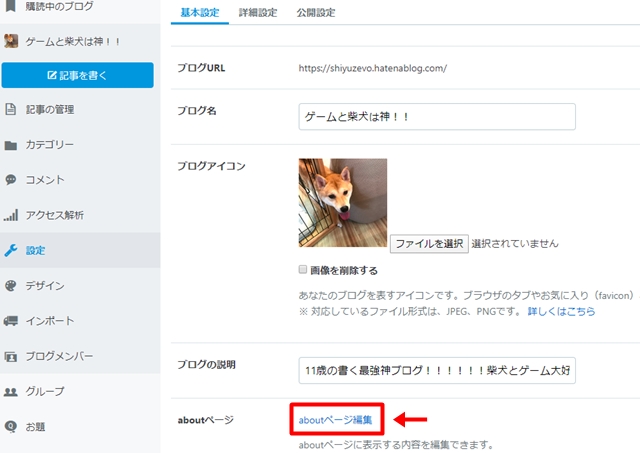
まず設定➡基本設定に進み、下部のaboutページ編集をクリックします。
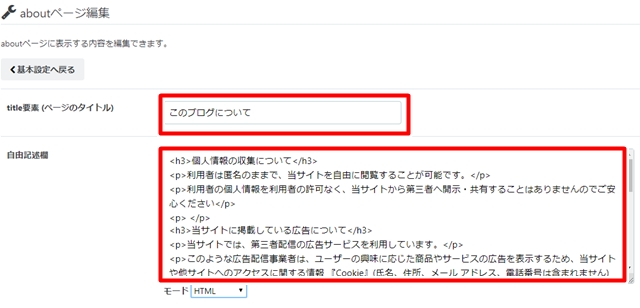
次に赤枠内にプライバシーポリシーについて記載します。
引用はコピーOKサイトから転用し、少し加工させていただきました。
はてなブログの場合はHTML編集が必要なので注意してください。
このとき適用で表示されたページのURLをコピーしておきましょう。
次に作成したプライバシーポリシーをサイドバーに貼ります。
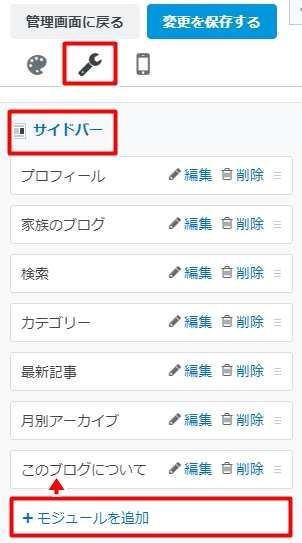
「デザイン」➡「カスタマイズ」➡「サイドバー」➡「モジュールを追加」と進みます。
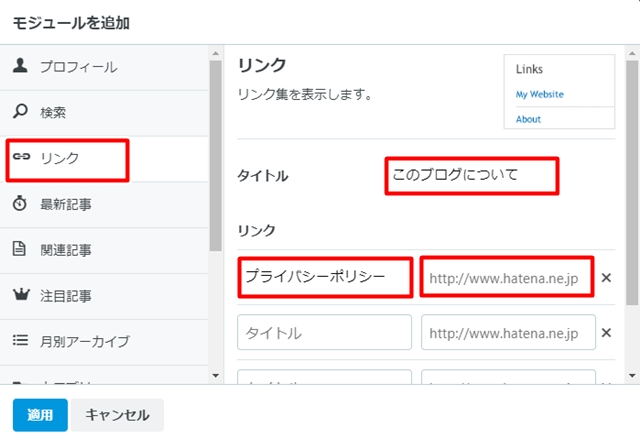
左側リンクタブをクリックし、「タイトル」に【このブログについて】と入力。
「リンクタイトル」に【プライバシーポリシー】先ほどコピーした【URL】をペーストします。
これでプライバシーポリシーは完成です。
無料版はてなブログでグーグルアドセンス合格に1歩近づきました。
問い合わせフォーム設置
問い合わせの作成にはGoogleフォームを使用しました。

パーソナルを選択
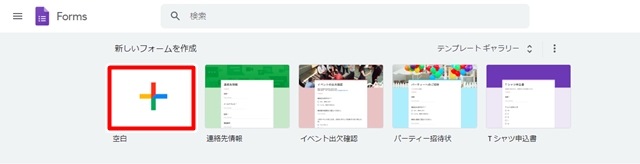
空白を選択
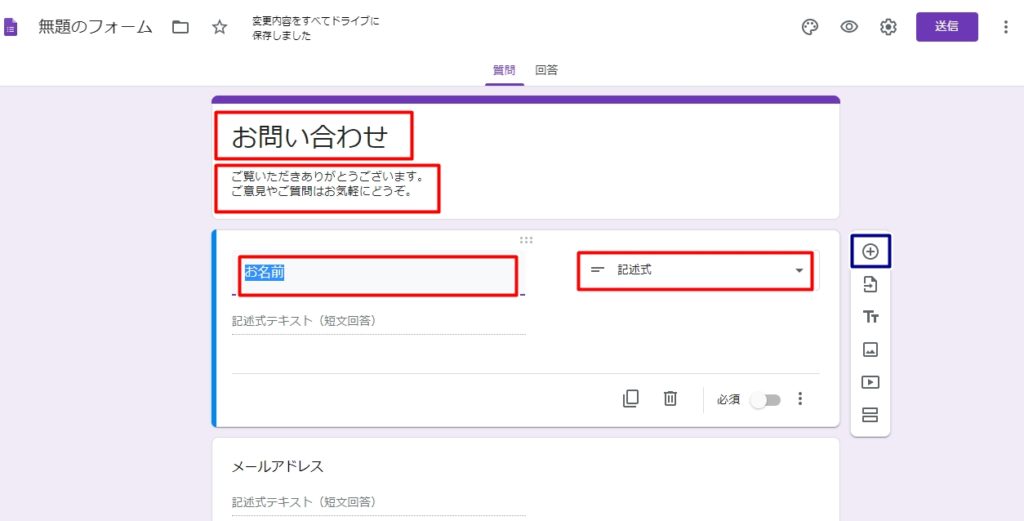
赤枠箇所を入力していきます。
「質問」については下記にしました。(必要に応じて追加してください)
- お名前
- メールアドレス
- 件名
- メッセージ本文
質問の追加は右側青枠で追加していきます。
お名前・メールアドレス・件名については記述式を選択します。
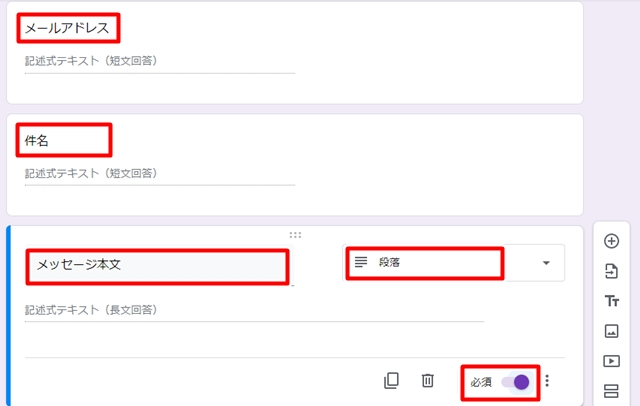
メッセージ本文だけは記述式ではなく段落にします。
回答を必須に入れて完成です。
完成したURLをコピーしておきます。
そして先ほどのプライバシーポリシーの下のリンクに貼り付けます。
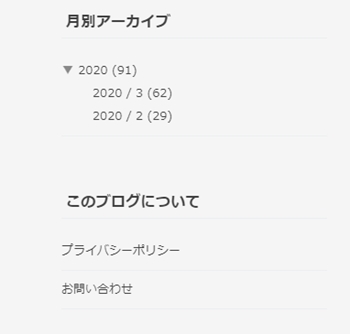
無事サイドバーにプライバシーポリシーとお問い合わせを張り付けられました。
これで、無料版はてなブログでグーグルアドセンス合格に2歩近づきました。
Googleアナリティクス設置
次にグーグルアナリティクスの設置です。
グーグルアナリティクスは集客状況をカウントできる超便利ツールです。
はてなブログ内でアクセス数は確認できるので導入していませんでしたが、アドセンス合格の条件の可能性もありそうだったので導入しました。
2つ目のサイトとしての導入です。(以前ワードプレスで導入済)
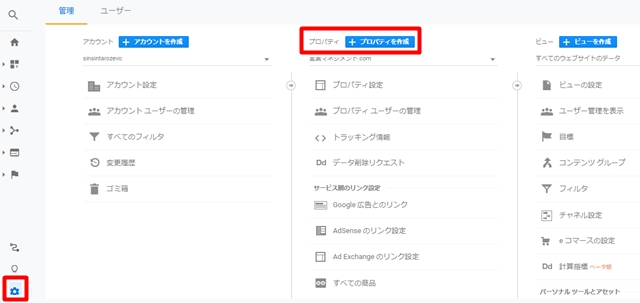
グーグルアナリティクスより、まず左下の管理➡プロパティを作成➡ウェブを選択します。
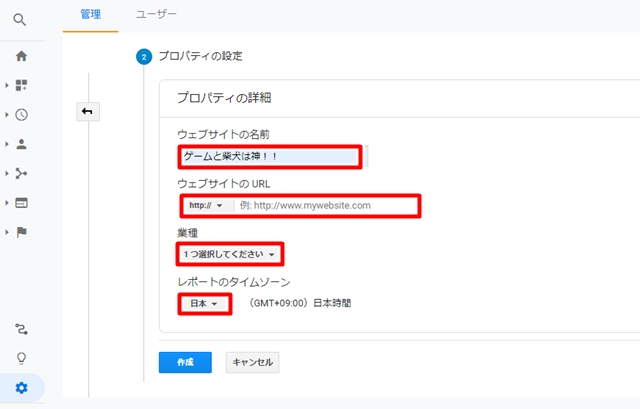
手順に沿ってウェブサイトの名前、URL、業種、レポートのタイムゾーンを選択します。
レポートのタイムゾーンは日本です。
作成後、次のページで出てきた「トラッキングID」をコピーします。
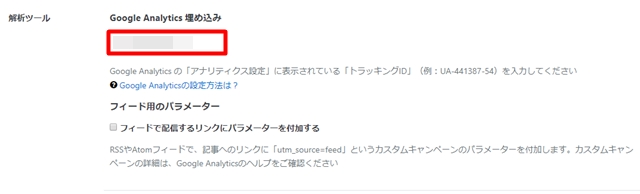
はてなブログに戻り、設定➡詳細設定の中ほどにあるGoogle Analytics埋め込みに先ほどのトラッキングIDをペーストして完了となります。
これで、無料版はてなブログでグーグルアドセンス合格に3歩近づきました。
グローバルメニューの設置
グローバルメニュー自体がグーグルアドセンス合格に必要かは分かりませんが、記事数や1記事当たりの文字数が弱い気がしたので設置しておこうと考えました。
ではグローバルメニューの設置手順です。
はてなブログよりデザイン➡詳細設定➡ヘッダ➡タイトル下
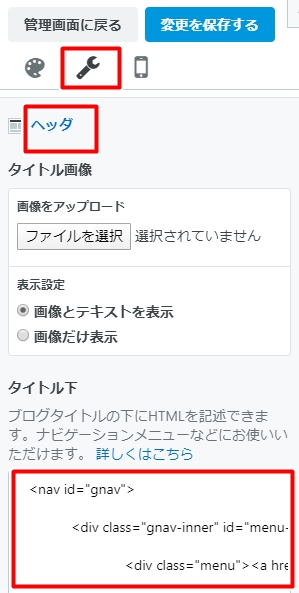
こちらにグローバルメニューをHTMLで貼り付けます。
※HTML編集はコピペOKサイトからコピペで、URLとカテゴリタイトルだけ入力が必要になります。
これで、無料版はてなブログでグーグルアドセンス合格に4歩近づきました。
無料はてなブログでグーグルアドセンス審査(1回目)
- プライバシーポリシーの設置
- お問い合わせの設置
- グーグルアドセンスの設置
- グローバルメニューの設置
- 記事数75
- 文字平均400
- 1,000文字以上の記事を3記事程度
⇩グーグルアドセンス用に書いた1,000文字以上の記事



これらの状態でグーグルアドセンスの審査にかけました。
2つ目のブログとして審査にかけます。
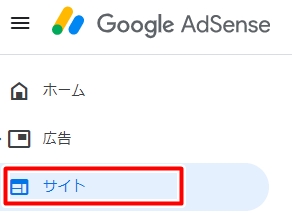
まずはグーグルアドセンスを開き、サイトをクリックします。
次に「サイトを追加」をクリック。
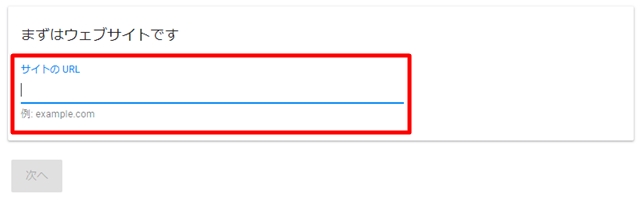
無料版はてなブログのURLを入力します。
次のページで出てくるコードをコピーしましょう。
無料版はてなブログ➡設定➡詳細設定
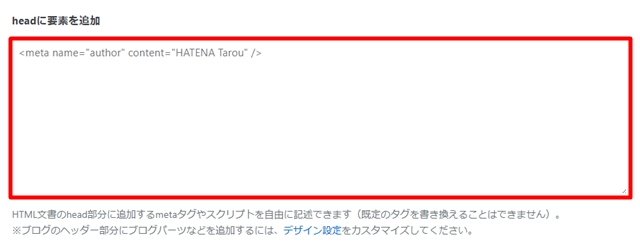
headに要素を追加にペーストし、「変更する」をクリック。
このあと、グーグルアドセンスに戻り、「送信する」をクリック。
これで審査にかかります。
あとは結果を待つだけです。
合格できるのでしょうか。
無料版はてなブログのグーグルアドセンス審査結果(1回目)
審査翌朝、早速メールが届きました。
審査結果が早いと不合格という噂・・・。
結果は
審査の結果、残念ながら、現時点ではお客様のサイトに広告を掲載することはできません。サイトに広告を表示できるようにするには、問題を解決してください。
不合格でした。
理由を確認してみると(グーグルアドセンスヘルプより)
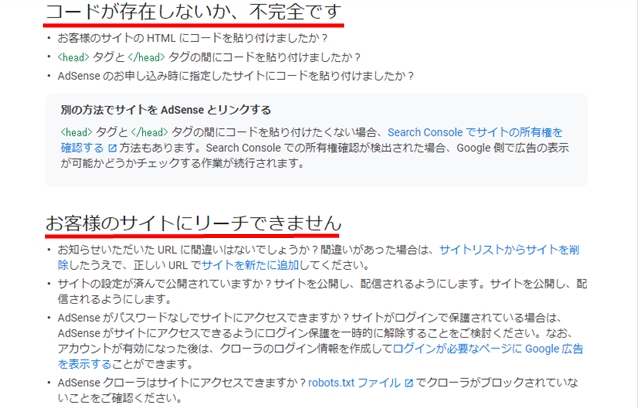
指摘されたの上記2点です。
- コードが存在しないか、不完全です
- お客様のサイトにリーチできません
不合格だとすると記事ボリュームだと思っていましたが、それ以前の問題でした。
グーグルアドセンスにきちんと認識されなかったようです。
無料版はてなブログでグーグルアドセンスで合格するための追加対策
グーグルアドセンスのロボットに認識してもらうため追加しようと思った対策は以下の3点です。
これらを追加対策することにしました。
グーグルサーチコンソールの設置
グーグールサーチコンソールを無料はてなブログに設置します。
2つめのサイト登録の手順になります。
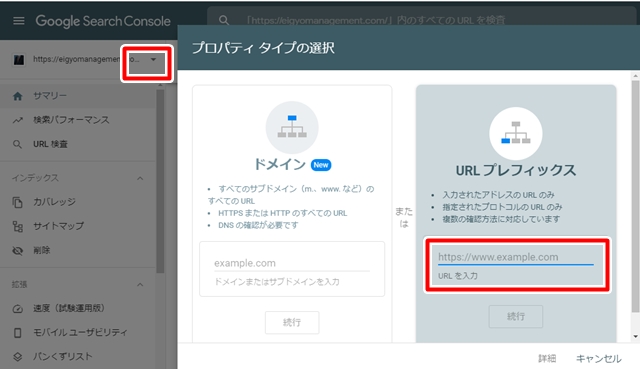
左上▼よりプロパティ追加。
URLプレフィックスに登録する無料版はてなブログのURLをペーストします。
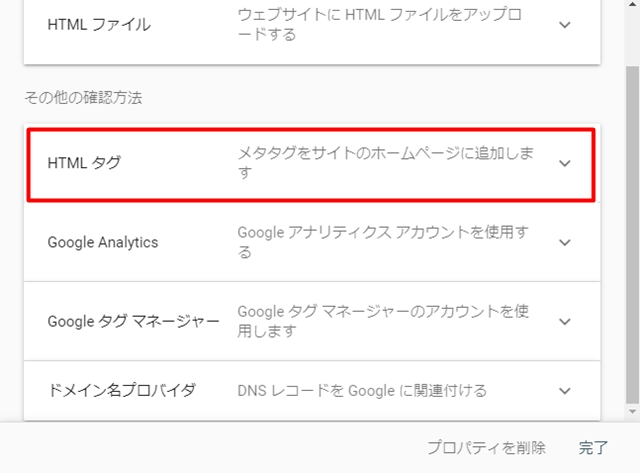
HTMLタグを選択しコピーします。
無料版はてなブログ➡設定➡詳細設定の中ほど
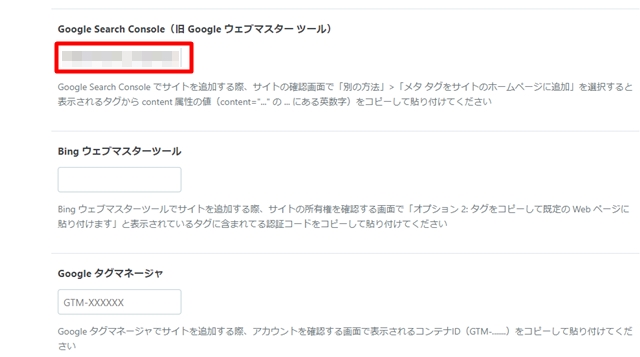
Google Seach Consoleに先ほどコピーしたHTMLタグをペーストします。
これでグーグルサーチコンソールの設置完了です。
無料版はてなブログでグーグルアドセンス合格に5歩近づきました。
グーグルサーチコンソールによるインデックス登録
次にグーグルサーチコンソールで、無料版はてなブログのページをインデックスしていきます。
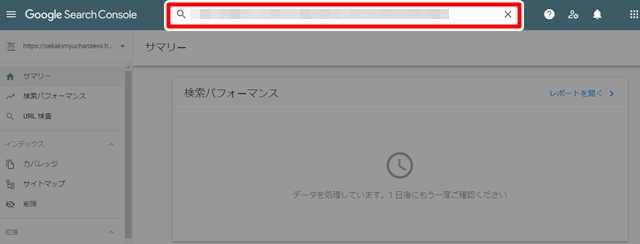
上部検索窓にインデックス登録したいページのURLを貼り付けます。
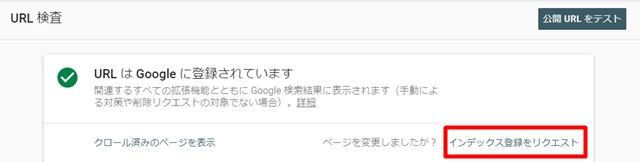
URLが登録されていてもいなくても、インデックス登録をリクエストをしておきます。
ページが多いと結構時間がかかります。
これでインデックス登録が完了です。
無料版はてなブログでグーグルアドセンス合格に6歩近づきました。
アドセンス用審査コードを他の場所にも貼る
グーグルアドセンスの1回目の審査では、「headに要素を追加」だけでした。
グーグルアドセンスのロボットに認識してもらうため、HTMLコードを貼れるところにも追加しました。
無料版はてなブログ➡デザイン➡カスタマイズ
「タイトル下」にアドセンス審査コードを貼り付けました。
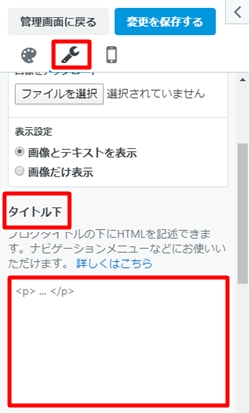
他にも同様にフッターなどHTMLコードを貼れる場所にコードを貼ります。
完了です。
無料版はてなブログでグーグルアドセンス合格できるのでしょうか?
これで審査にかけます。
無料版はてなブログのグーグルアドセンス審査結果(2回目)
グーグルアドセンスが不合格の場合は即日結果がくるという情報がありました。
1日たってもメールが来ません。
もしかしてこれは・・・
審査2日目に結果のメールが届きました。
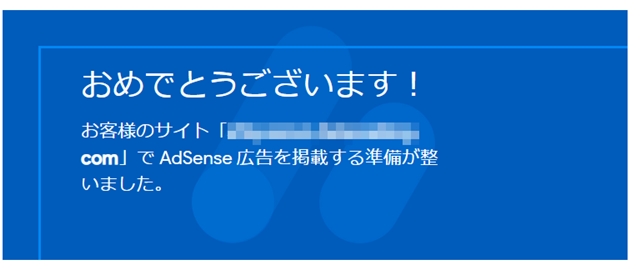
無料版はてなブログでグーグルアドセンス審査2回目にして合格です。
1回目よりも2回目のほうが嬉しい!!
これで息子君と一緒にさらにブログが書けます!!
2日間地味なカスタマイズをやってきてよかったです。
無料版はてなブログでグーグルアドセンスに合格するまでに試したこと まとめ
無事、無料版はてなブログでグーグルアドセンスに合格しました。
合格までに試したことを改めて整理してみます。
これらが対策として行ったことです。
追加として行ったことの何かは合格に作用している気がします。
グーグルのロボットに認知してもらうことが大事なのかもしれません。
是非、無料版はてなブログでグーグルアドセンス合格を目指す方はこれらを試してみてください。

